恢复未保存的 Excel 文件的有效程序
 更新于 欧丽莎 / 17年2024月16日30:XNUMX
更新于 欧丽莎 / 17年2024月16日30:XNUMX您的 Excel 文件是否因某种原因无法保存?如果是这样,您会喜欢浏览这篇文章,其中包含恢复未保存的 Excel 文件所需的信息。很多可能的情况都可能发生过,导致你在毫无防备的情况下丢失文件。最常见的一种是人为错误。也许您未能保存您的工作,因为您忘记了它。毕竟,人们偶尔忘记一些事情是完全正常的。如果没有,可能是由于突然停电造成的。您的计算机可能因此而未保存就关闭了。
另一方面,程序或系统崩溃也是遇到此类问题的可能原因。如果遇到系统不稳定、软件错误或其他技术问题,将会导致计算机系统崩溃。因此,您正在修改的打开的 Excel 文件可能会突然关闭而不保存。类似的情况会在没有通知的情况下发生,但不用担心。已经开发和发现了多种解决方案来防止用户丢失未保存的 Excel 文件。下面将一一介绍,请继续。
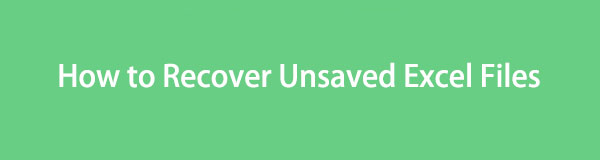

指南清单
第 1 部分:如何从最近的工作簿中恢复未保存的 Excel 文件
Excel有一个功能叫自动保存,顾名思义,它的作用就是自动保存你未能保存的Excel文件。如果您当前创建的 Excel 由于未知问题突然关闭或崩溃,这是您可以信赖的功能。但如果您从未在计算机上启用过它,也不必担心。它默认处于激活状态,因此即使这是您第一次使用它仍然可以工作。此外,使用此官方方法恢复未保存的 Excel 的过程非常轻松,并且可以在几分钟内完成。
请遵循以下安全过程来掌握如何恢复未保存的 Excel 文件:
在桌面上或 Excel 文件所在的任何位置访问文件资源管理器。接下来,打开文件并点击 文件 Excel 程序界面左上角的选项卡。选择 可选 选项显示在左栏中后,单击选项卡。
当另一列显示时,选择“最近的工作簿”选项。您最近使用过的 Excel 文档将显示在右侧部分。滚动到底部并单击 恢复未保存的工作簿 标签。然后,选择并打开所需的文件,以便在 Excel 界面上显示后快速恢复它。
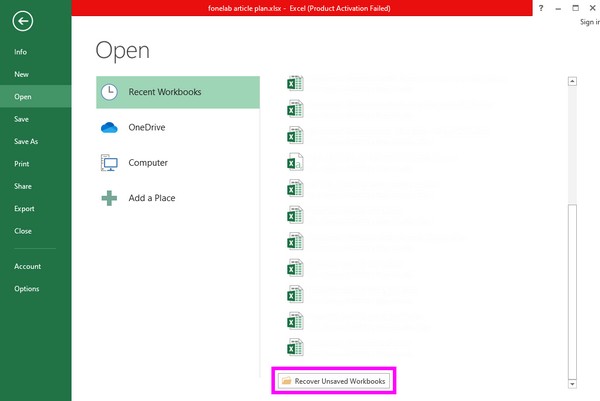
FoneLab数据检索器-从计算机,硬盘驱动器,闪存驱动器,存储卡,数码相机等中恢复丢失/删除的数据。
- 轻松恢复照片,视频,联系人,WhatsApp和更多数据。
- 恢复之前预览数据。
第 2 部分:如何通过自动保存恢复被覆盖的 Excel 文件
除了自动保存功能外,Excel 还具有恢复被覆盖的 Excel 文件的功能。也许您修改了 Excel 文档,但意识到以前的版本更好。 Excel 程序包含文档版本的部分将对您有所帮助。使用此方法,您将能够在编辑、删除或添加新修订之前查看 Excel 文件的先前版本。与上面的技术一样,这是内置的并且易于导航。因此,如果您正确执行给定的步骤,就不会出现并发症。
请按照以下正确说明操作,了解如何恢复被保存或覆盖的 Excel 文件:
在文件资源管理器文件夹中找到 Excel 文件,以便可以在桌面屏幕上打开并显示其内容。之后,点击顶部的“文件”选项卡,然后在 资料包 部分,您将看到旁边的文档版本 管理版本 选项。
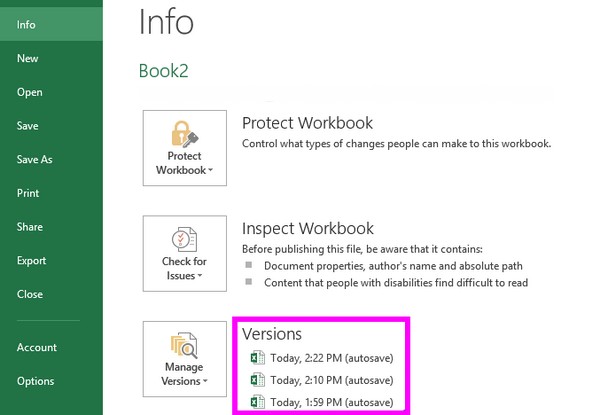
从那里,根据保存的日期和时间选择您想要恢复的珍贵 Excel 文件版本。当文档显示在屏幕上时,点击 恢复 顶部的按钮可恢复您选择的 Excel 文档版本。
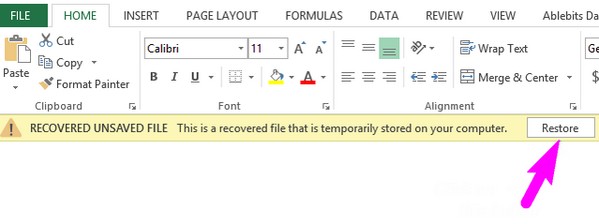
如果您甚至可以从上述方法中找到您想要的东西怎么办?继续前行。
第 3 部分:如何通过第三方工具恢复已删除的 Excel 文件
同时,这里还有一个对您有益的附加部分。除了忘记保存 Excel 文件之外,还可能发生其他不幸的情况,例如无意删除。因此,我们准备了一个程序,名为 FoneLab数据检索器, 万一。它是一个恢复工具,旨在 检索计算机上的不同数据类型,例如文档、音频文件、照片、电子邮件、视频等。通过安装此程序,当您以后意外删除或丢失 Excel 文件或其他重要文档时,您就可以做好准备。
FoneLab Data Retriever 因其简单的界面而更具优势。无论您是初学者还是之前已经使用过恢复程序,使用此工具都不会遇到困难。同时,最好的部分是它不会破坏原始数据。这意味着您将检索的文档或其他文件将按原样恢复,而不会影响其原始质量,从而使该工具受益匪浅。
FoneLab数据检索器-从计算机,硬盘驱动器,闪存驱动器,存储卡,数码相机等中恢复丢失/删除的数据。
- 轻松恢复照片,视频,联系人,WhatsApp和更多数据。
- 恢复之前预览数据。
确定下面的适应性指令作为示例 恢复 Excel 文件 已使用 FoneLab Data Retriever 程序删除:
通过您的计算机浏览器之一查看官方 FoneLab Data Retriever 网站,以查看其 免费下载 按钮。然后,单击它以保存程序安装程序。保存后,安装将进行,并且将下载必要的组件,持续大约一分钟。之后,在计算机上启动检索器。
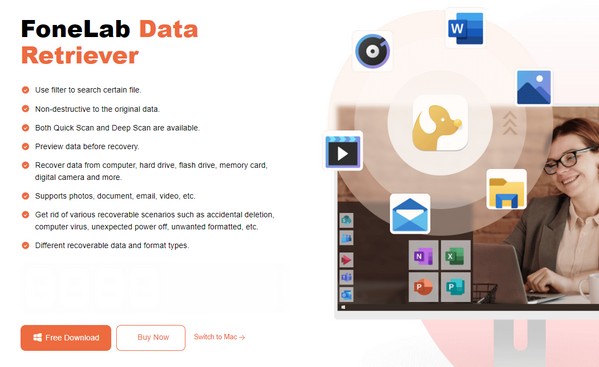
主界面将立即呈现图像、文档、视频、电子邮件、音频和其他数据类型。检查 文件 选项,然后继续 硬盘驱动器 下面的部分。然后,选择存储 Excel 文件的驱动器,然后单击 Start 开始 屏幕右下角区域的按钮。
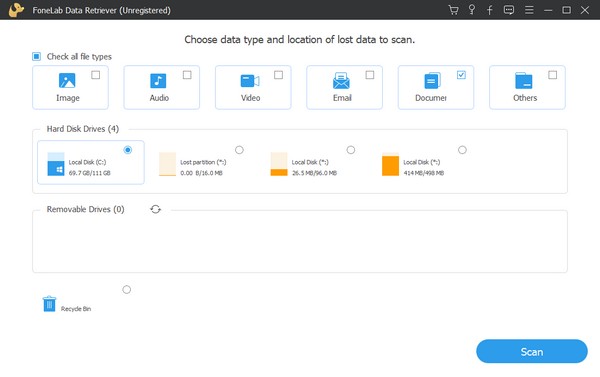
该程序将快速扫描所选的磁盘位置,但您可以通过单击 深层扫描 标签。这样,扫描将更加全面,显示所需的所有文件。接下来,点击 文件 文件夹以查看另一组文件夹。从那里,选择 Excel 格式以访问计算机上已删除的 Excel 文件。
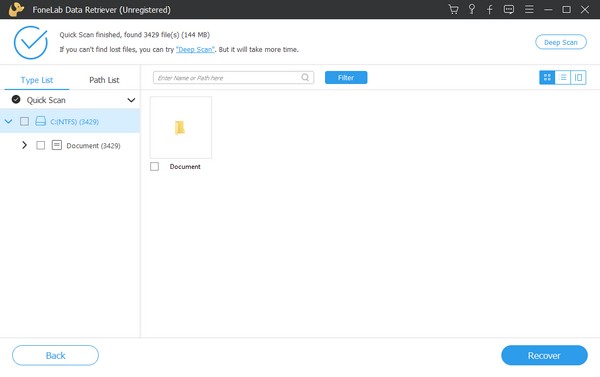
在以下界面找到您删除的Excel文件。然后,勾选相应的框以一项一项地选择项目。但如果您打算选择所有内容,请勾选左栏中文件夹名称旁边的小框。对所选 Excel 文件感到满意后,按 恢复 界面最右下角的选项卡可以恢复它们。
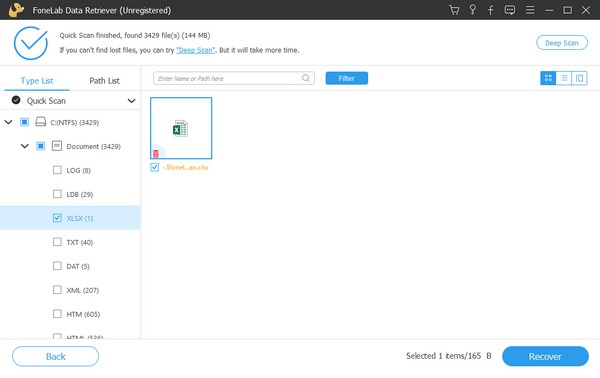
FoneLab数据检索器-从计算机,硬盘驱动器,闪存驱动器,存储卡,数码相机等中恢复丢失/删除的数据。
- 轻松恢复照片,视频,联系人,WhatsApp和更多数据。
- 恢复之前预览数据。
第 4 部分:有关如何恢复未保存的 Excel 文件的常见问题解答
在计算机上哪里可以找到 Excel 自动恢复文件?
如果您想从以下位置查找 Excel 文件 自动恢复 特征, Excel/数据/库/首选项/自动恢复 是它的位置路径。通过打开文件资源管理器来访问它,然后将目标路径粘贴到顶部的地址栏中。然后文件将显示在文件夹中。
Excel 中的 TMP 文件是什么?
TMP 是临时文件的缩写。当您保存 Excel 文件时,它会自动创建包含整个文档内容的临时文件。
我们感谢您坚持不懈地了解我们推荐的恢复策略。如果您遇到类似的情况,可以在以下位置获取针对各种设备问题的更多帮助或指南: FoneLab数据检索器 页面上发布服务提醒。
FoneLab数据检索器-从计算机,硬盘驱动器,闪存驱动器,存储卡,数码相机等中恢复丢失/删除的数据。
- 轻松恢复照片,视频,联系人,WhatsApp和更多数据。
- 恢复之前预览数据。
